最初の動画のアップロードと公開
Brightcove Campaign ™を使用すると、動画をアップロードし、マーケティングオートメーションプラットフォーム(MAP)を使用して動画の配信に必要な埋め込みコードと画像を生成することが容易になります。通常、埋め込みコードは、マップで作成された HTML ランディングページに貼り付けられ、ランディングページへのリンクが電子メールで送信されます。
動画をアップロードする
Brightcove Campaign では、動画を簡単にアップロードできます。動画のアップロードの詳細については、「動画のアップロード」を参照してください。
アカウントに動画をアップロードするには、次の手順に従います。
- クリックビデオナビゲーションヘッダー内。
- [ アップロード] をクリックします。アップロードパネルがページに開きます。
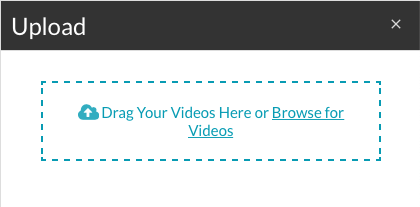
- [ 動画を参照 ] をクリックし、アップロードする動画を参照して選択します。
- ファイルを選択すると、アップロードの進行状況が表示されます。[ 編集 ] をクリックして、ビデオのプロパティを表示します。
アップロードが完了すると、アップロードステータスが表示されます。これは、動画のアップロードが完了し、[ 動画 ] ページから離れても安全であることを示します。
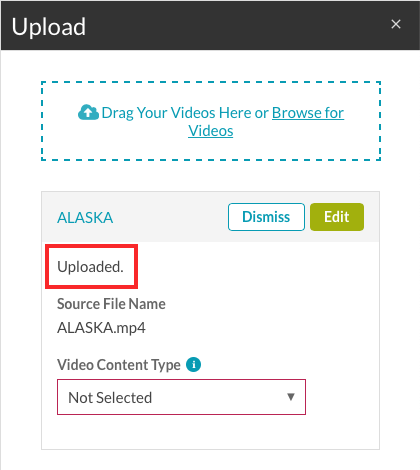
動画を公開する
公開プロセスでは、動画を Web ページに表示するのに必要な HTML 埋め込みコードが生成されます。ビデオの埋め込みコードにアクセス/コピーするには、次の手順に従います。
- [ 動画]ページを開きます。
- 公開するビデオの横にあるチェックボックスをオンにして、ビデオを選択します。
- [ 公開] をクリックします。
- MAP 接続を選択します。ドロップダウンリストには、作成されたすべての MAP 接続のリストが含まれます。マップ接続を選択すると、選択したプラットフォームにビデオ視聴アクティビティが送信されます。
- 埋め込みコードをコピーし、ランディングページに貼り付けます。

- ビデオ SEO コードをコピーし、
<head></head>ランディングページのタグとタグの間に貼り付けます。ビデオSEOコードは、検索エンジンへのページの可視性を向上させるのに役立ちます。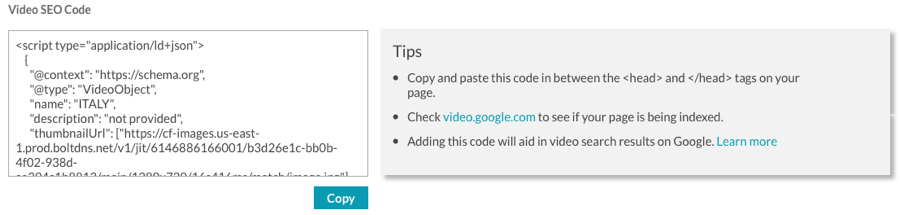
- Facebook タグをコピーし、
<head></head>ランディングページのタグとタグの間に貼り付けます。Facebookタグは、ページがFacebookに共有されたときに表示されるものを制御するのに役立つFacebookオープングラフタグです。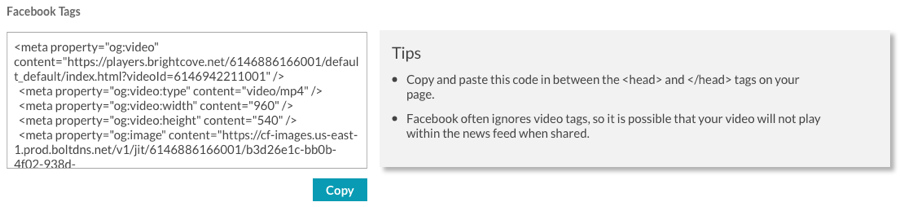
ポスター画像のコピー
ほとんどのプラットフォームでは、’電子メールに直接動画を埋め込むことは不可能です。これはブライトコーブの制限ではなく、セキュリティ上の理由から、ほぼすべての最新のメールシステムがビデオプレーヤーの埋め込みコードを取り除きます。ただし、ティーザーテキストとポスター画像を含むメールを作成することで、コンテンツの認知度とトラフィックを促進できます。ポスター画像は動画プレーヤーのように見え、動画のランディングページにリダイレクトするクリック可能なリンクになります。
ビデオのポスターイメージをコピーするには、次の手順に従います。
- クリックEメールページ上部のタブ。
- [ コピー ] をクリックして、ポスターイメージをコピーします。
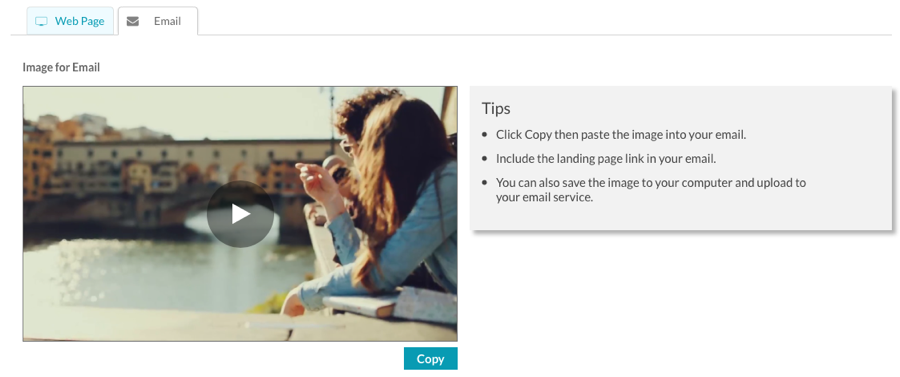
- メールを送信するツールに画像を貼り付けます。
- イメージからランディングページへのハイパーリンクを作成します。




